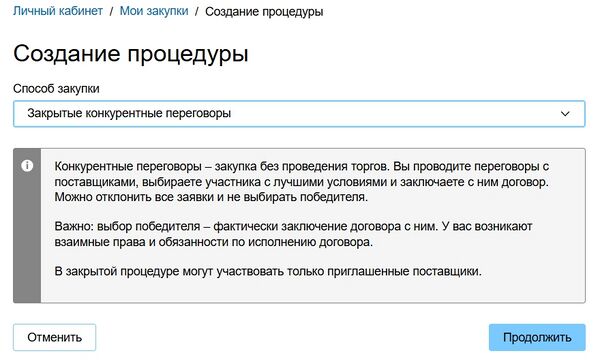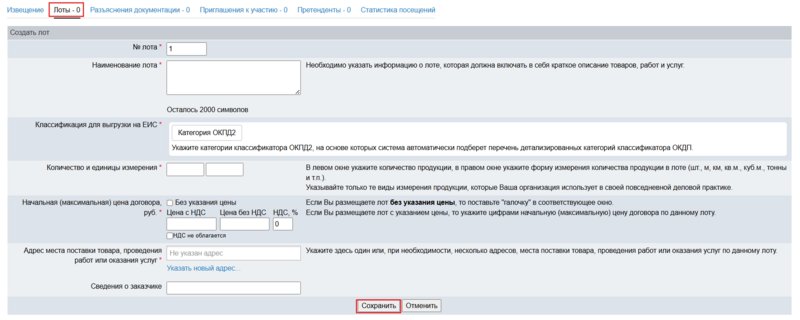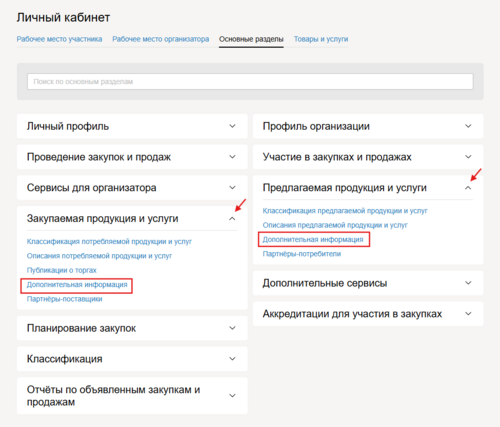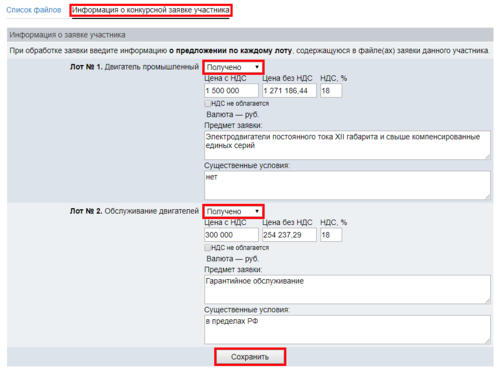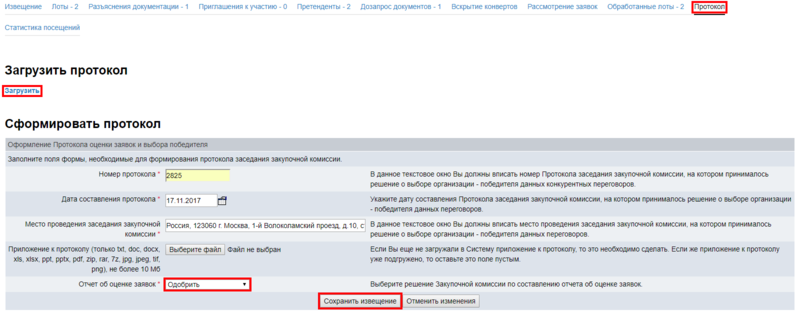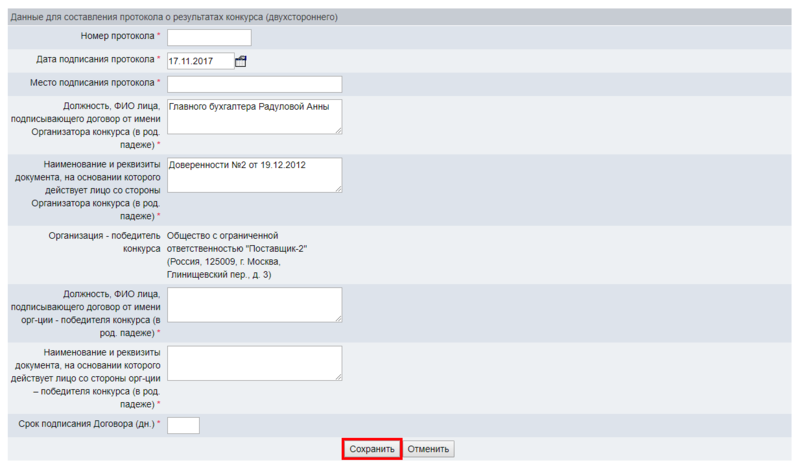Проведение закрытых конкурентных переговоров с возможностью подачи альтернативных предложений
Подготовка извещения
1. Для подготовки извещения перейдите в Личный кабинет, раскройте раздел Проведение закупок и продаж и нажмите ссылку Мои закупки.
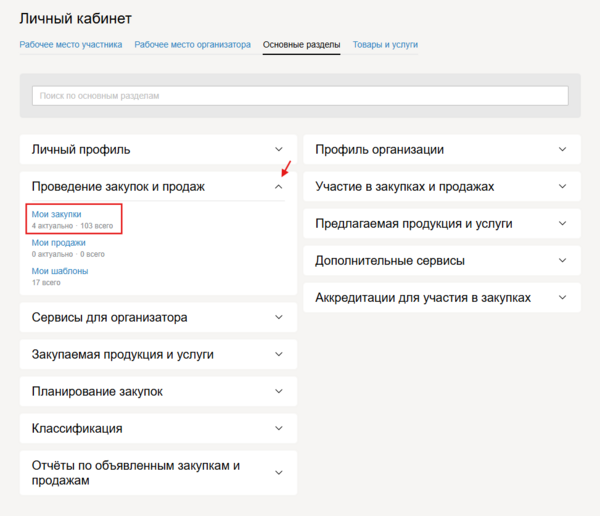
2. На отобразившейся странице нажмите кнопку Создать закупку.
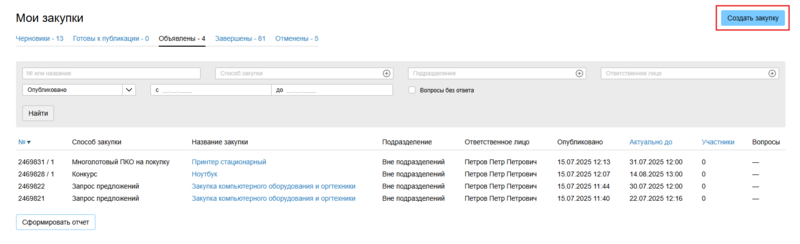
3. В выпадающем списке Способ закупки выберите вариант Закрытые конкурентные переговоры.
4. Заполните представленную форму, опираясь на комментарии, разъясняющие правила ее заполнения.
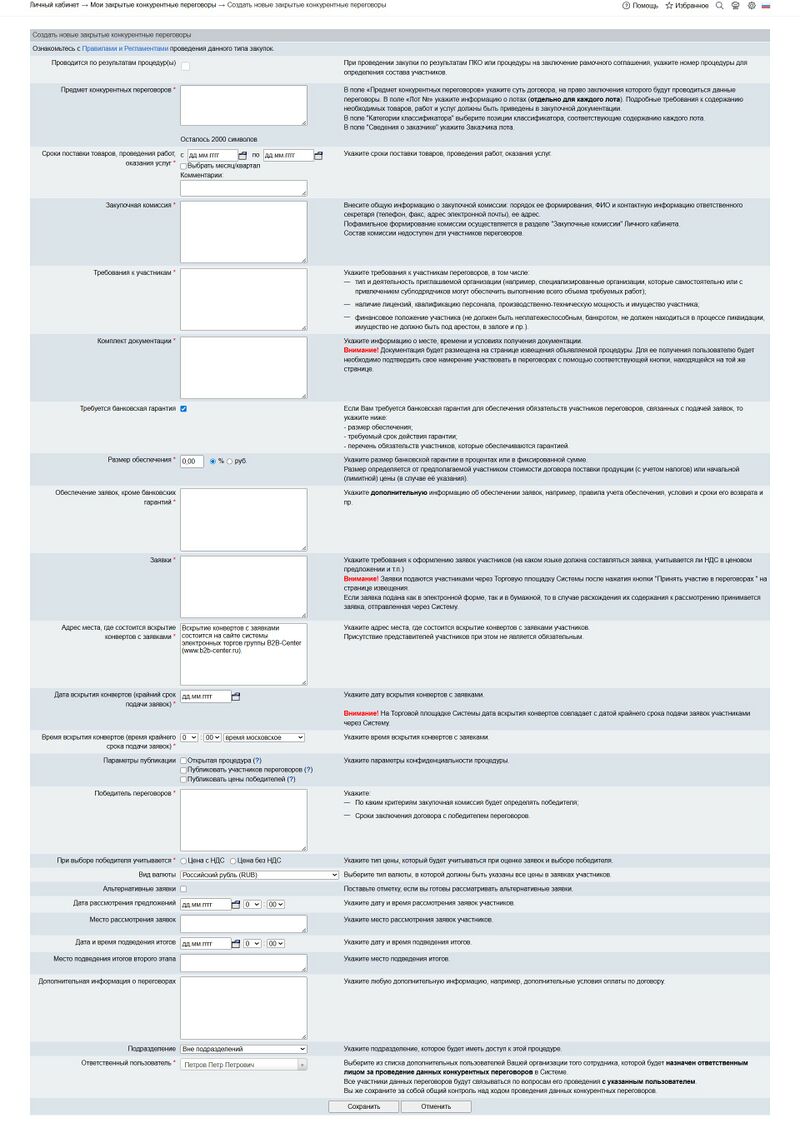
Для проведения конкурентных переговоров с возможностью подачи альтернативных предложений поставьте отметку в поле Альтернативные заявки.

5. Если форма заполнена корректно, нажмите кнопку
| Сохранить |
Отобразится страница с подтверждением сохранения данных.
Добавление лотов и загрузка документации
1. После подготовки извещения откройте вкладку Лоты и нажмите ссылку Добавить лот.
2. Заполните форму добавления лота и нажмите кнопку
| Сохранить |
.
3. Нажмите ссылку Загрузить закупочную документацию на странице .
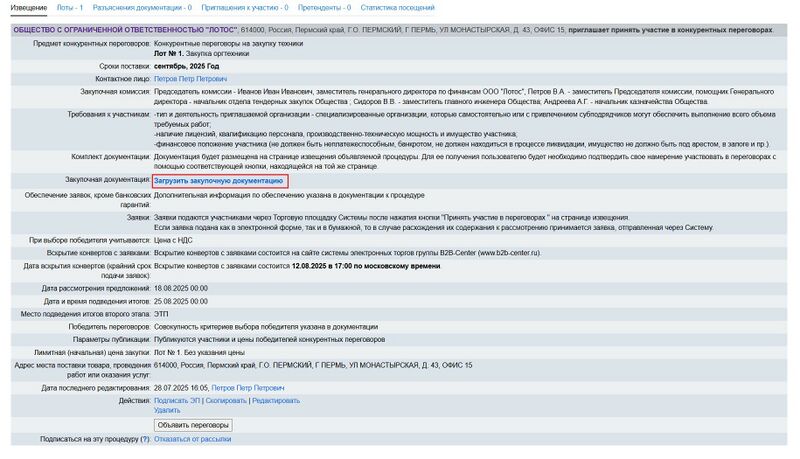
4. Загрузите файл документации с помощью кнопки + Добавить файл, при необходимости добавьте файл с дополнительной информацией в одноименном поле и нажмите
| Подписать и сохранить |
. Подпишите сформированный документ вашей электронной подписью.
Ссылки Дополнительная информация в блоках Закупаемая продукция и услуги и Предлагаемая продукция и услуги ведут в разделы, где загружаются и хранятся файлы с дополнительной информацией для закупочных процедур и процедур на продажу соответственно.
Редактирование и удаление извещения
1. Вы можете Редактировать или Удалить неопубликованное объявление с помощью соответствующих ссылок в графе Действия на странице .
Аналогичные ссылки расположены в столбце Действия таблицы процедур в разделе Мои закрытые конкурентные переговоры.
- С момента внесения изменений в извещение или документацию до окончания подачи заявок должно оставаться не менее суток;
- Удалить объявление возможно только до момента его размещения. Для удаления объявления из Системы нажмите ссылку Удалить в блоке Действия.
Приглашение участников
1. Откройте вкладку Претенденты и перейдите по ссылке Добавить участника конкурентных переговоров.
2. Найдите потенциальных участников конкурентных переговоров одним из представленных способов:
- с помощью строки поиска, указав в ней название компании, которую вы хотите привлечь к участию в конкурентных переговорах;
- с помощью меню «Участники системы по странам» или «Участники системы по регионам Вашей страны», где можно выбрать компанию из списка.
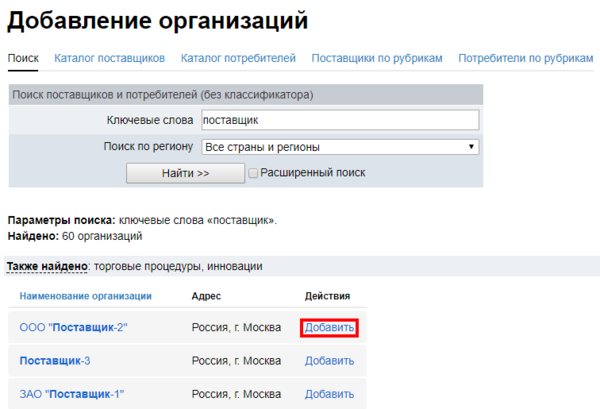
3. Нажмите ссылки Добавить напротив наименований компаний, которые вы хотите пригласить к участию в процедуре.
4. Нажмите кнопку
| Вернуться к списку участников >> |
, находящуюся внизу страницы поиска организаций.
5. В отобразившейся таблице поставьте отметки напротив тех организаций, которые вы хотите привлечь к участию в конкурентных переговорах и нажмите кнопку
| Разослать приглашения |
.
6. Подпишите отобразившийся документ электронной подписью. Процедура будет считаться официально объявленной в Системе.
Ход процедуры
После объявления процедуры на странице отображается вкладка Статистика посещений, где фиксируются данные о потенциальных участниках. В табличной форме отображаются:
- наименование организации;
- страна, где компания зарегистрирована;
- дата и время первого просмотра извещения;
- дата и время запроса на скачивание документации.
Внесение изменений в объявленную процедуру и отказ от ее проведения
С помощью ссылок, расположенных в строке Действия на странице , вы можете Скопировать и Редактировать извещение, или Отказаться от проведения процедуры.
Разъяснения
Вы можете комментировать положения документации к процедуре как по собственной инициативе, так и по запросу пользователя.
1. Откройте вкладку Разъяснения документации.
В подразделе будут отображаться все запросы, направленные участниками переговоров. Все запросы публикуются анонимно.
2. Чтобы [Ответить] на запрос, нажмите соответствующую ссылку.
В отобразившейся форме впишите ответ в текстовое поле, прикрепите при необходимости файлы с помощью кнопки
| Выберите файл |
и нажмите кнопку
| Сохранить |
.
3. Вы также можете сформировать таблицу разъяснений к документации в подразделе Информационные сообщения.
4. Находясь на данной странице, нажмите ссылку Добавить разъяснение документации.
5. Заполните форму Добавление разъяснения к документации и нажмите кнопку
| Отправить |
.
Уведомления об опубликованных разъяснениях к документации будут автоматически направлены всем участникам конкурентных переговоров.
6. Чтобы повторно направить информационное сообщение участникам процедуры, перейдите по ссылке с наименованием ранее отправленного сообщения и нажмите ссылку Направить повторно.
Обработка заявок
После наступления даты вскрытия конвертов обработайте поступившие предложения.
1. Откройте вкладку .
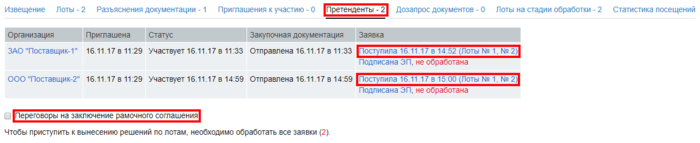
2. Нажмите на ссылку вида Поступила ДД.ММ.ГГ в ЧЧ:ММ (Лот № X) напротив наименования претендента.
3. Выберите файлы заявки и заполните форму экспертизы заявки. Отобразится уведомление об успешной отправке файлов эксперту.
4. Откройте вкладку и внесите данные заявки в отобразившуюся форму. В выпадающем списке по каждому лоту выберите Получено или Отклонить, после чего нажмите кнопку
| Сохранить |
.
5. Проверьте обработанные данные. Если изменения не требуются, нажмите кнопку
| Сохранить |
.
6. Повторите вышеуказанные действия для заявок всех претендентов.
Дозапрос документов
После вскрытия заявок вы можете запросить у участников дополнительные или недостающие документы.
1. Откройте вкладку Дозапрос документов и нажмите ссылку Создать новый дозапрос документов к предложению.
2. Заполните отобразившуюся форму. Укажите участников, которым будет направлен дозапрос, срок его действия, причину дозапроса и список необходимых документов в поле Комментарий.
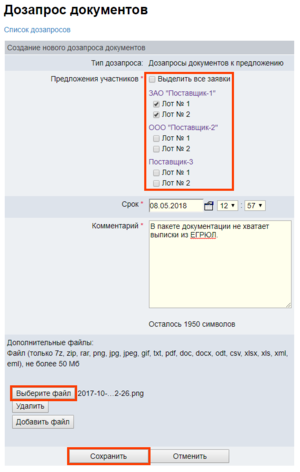
3. При необходимости прикрепите к дозапросу сопроводительные документы с помощью кнопки
| Выберите файл |
и нажмите кнопку
| Сохранить |
. Отобразится страница с направленным дозапросом и уведомлением Дозапрос успешно сохранен.
Вы можете Редактировать или Отменить дозапрос до его закрытия или до истечения срока его действия с помощью соответствующих ссылок в столбце Действия.
4. Когда участник, которому был отправлен дозапрос, сформирует ответ, прикрепленные им файлы станут доступны в столбце Документы участника, а статус дозапроса изменится на Закрыт.

Объявление нового этапа
1. Чтобы инициировать новый этап процедуры, откройте вкладку Претенденты и нажмите ссылку Объявить новый этап.
2. Укажите дату и время вскрытия конвертов. Нажмите кнопку
| Объявить новый этап |
и подтвердите действие.
Формирование промежуточных протоколов
Формирование протокола вскрытия конвертов
1. Нажмите ссылку Сформировать Протокол вскрытия конвертов >> под таблицей заявок на странице Претенденты.
| Утвердить файл протокола |
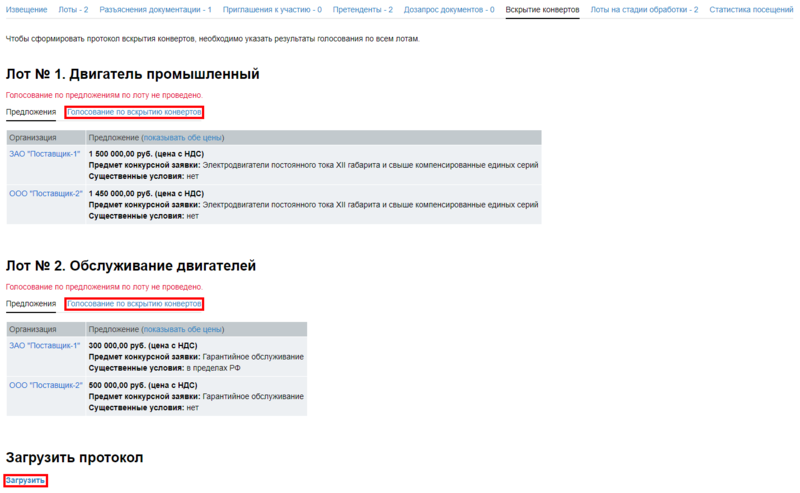
2. Откройте вкладку Голосование по вскрытию конвертов.
3. Выберите комиссию из выпадающего списка в форме Выбор согласующего органа и нажмите кнопку
| Сохранить |
.
4. Укажите в таблице Голосование выбор каждого участника комиссии, отметьте выступавших и внесите данные в поля особых мнений, после чего нажмите кнопку
| Сохранить |
.
Чтобы выбрать другую комиссию, нажмите кнопку
| Изменить комиссию |
.
5. После сохранения результатов голосования по всем лотам откройте вкладку Предложения.
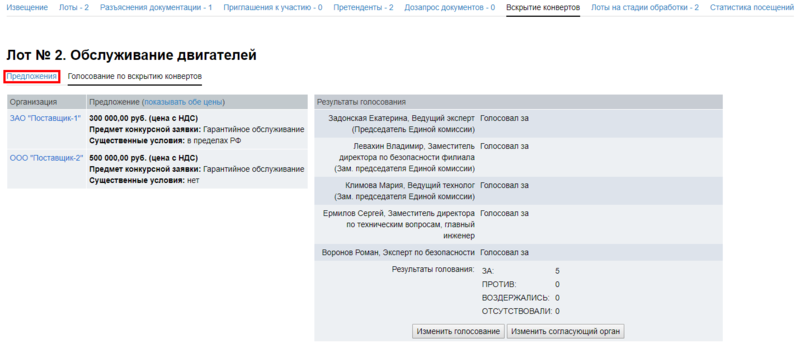
Отобразится обновленная страница , где под таблицами лотов расположены блоки Результаты голосования, Загрузить протокол и Сформировать протокол.
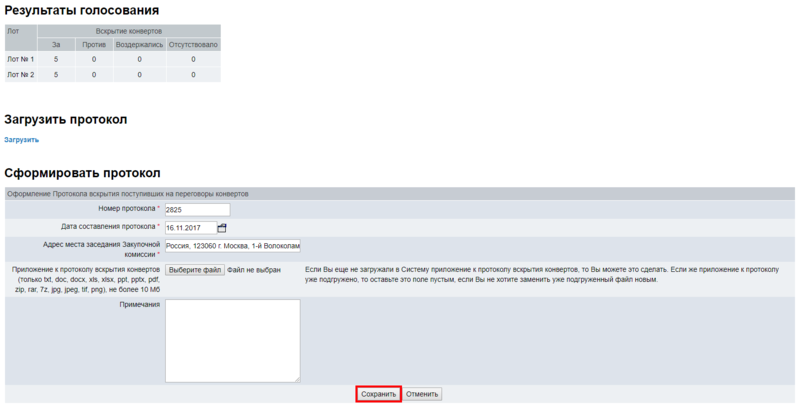
6. Введите данные протокола и нажмите кнопку
| Сохранить |
.
До утверждения протокола вы можете
| Редактировать |
его, нажав соответствующую кнопку.
7. Если данные в протоколе корректны, нажмите кнопку
| Утвердить протокол |
и подтвердите действие.
Формирование протокола рассмотрения заявок
1. Чтобы Сформировать Протокол рассмотрения заявок >>, нажмите соответствующую ссылку под таблицей заявок на странице Претенденты. Отобразится страница .
| Утвердить файл протокола |
2. Откройте вкладку Голосование по рассмотрению заявок.
3. Выберите комиссию из выпадающего списка в форме Выбор согласующего органа и нажмите кнопку
| Сохранить |
.
4. Укажите в таблице Голосование выбор каждого участника комиссии, отметьте выступавших и внесите данные в поля особых мнений, после чего нажмите кнопку
| Сохранить |
.
5. Аналогичным образом обработайте все лоты, после чего ниже на странице появится форма Сформировать протокол.
6. Внесите данные протокола в поля формы и нажмите кнопку
| Сохранить |
.
До утверждения протокола вы можете
| Редактировать |
его, нажав соответствующую кнопку.
7. Если данные в протоколе корректны, нажмите кнопку
| Утвердить протокол |
и подтвердите действие.
Завершение процедуры
Обработка лотов
1. Откройте вкладку Лоты на стадии обработки.
2. Для вынесения решения по лоту (обособленно) откройте вкладку Решение по лоту в блоке одного из лотов.
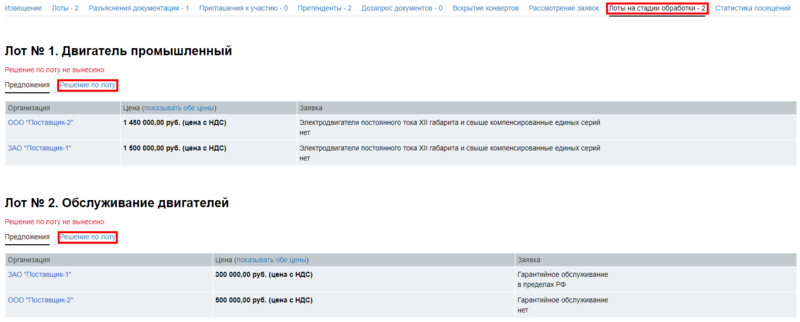
3. Выберите из выпадающего списка решение по лоту:
- Ранжировать заявки участников;
- Отказаться от проведения процедуры.
4. Выбрав решение Ранжировать заявки участников, произведите распределение претендентов по местам и нажмите кнопку
| Сохранить |
.
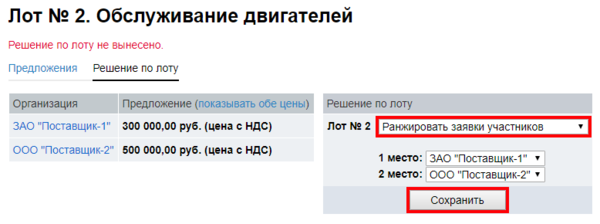
Отобразится сообщение об успешном сохранении результатов ранжирования.
5. Выберите комиссию из выпадающего списка в форме Выбор согласующего органа и нажмите кнопку
| Сохранить |
.
6. Укажите в таблице Голосование выбор каждого участника комиссии, отметьте выступавших и внесите данные в поля особых мнений, после чего нажмите кнопку
| Сохранить |
.
7. Перейдите по ссылке Перейти к следующему лоту.
8. Завершив ранжирование по всем лотам, нажмите ссылку Перейти к оформлению протокола.
Формирование протокола комиссии и завершение процедуры
1. Откройте вкладку .
| Утвердить файл протокола |
2. Заполните форму Сформировать протокол и выберите из выпадающего списка Отчет об оценке заявок одно из решений по оценке заявок и выбору победителя:
- Одобрить;
- Не одобрять;
- Отчет не составлялся.
Нажмите кнопку
| Сохранить извещение |
.
3. Проверьте правильность зафиксированного решения закупочной комиссии, просмотрите финальную версию протокола. Если все данные корректны, нажмите кнопку
| Отправить извещение |
.
Процедура будет считаться официально завершенной, а участникам будут отправлены уведомления о ее результатах.

Создание двухстороннего протокола о результатах процедуры
1. Если требуется составить двухсторонний протокол с одним или несколькими участниками процедуры, воспользуйтесь ссылками вида Создать двухсторонний протокол о результатах процедуры №N лот №N (Наименование участника).
2. Введите данные для протокола и нажмите кнопку
| Сохранить |
.